Fedora 36 akan dirilis bulan ini. Fedora 36 beta telah dirilis dan dilengkapi dengan GNOME 42 baru yang mengagumkan.
Jika Anda menjalankan Fedora 35 sekarang dan ingin menikmati GNOME 42 dan semua fitur lain yang disertakan dengan Fedora 36, Anda dapat melakukannya dengan mudah.
Dalam tutorial ini, saya akan menunjukkan langkah-langkah untuk meningkatkan ke Fedora 36 beta menggunakan terminal serta metode GUI.
Perlu diingat bahwa Anda tidak dapat menurunkan versi ke Fedora 35 dengan cara yang sama seperti Anda meningkatkan ke Fedora 36. Anda harus menginstalnya kembali.
Tingkatkan ke Fedora beta melalui baris perintah
Tidak seperti memutakhirkan ke versi beta di Ubuntu, Fedora tidak memerlukan langkah tambahan untuk secara eksklusif menyebutkan bahwa Anda mencari pemutakhiran versi pra-rilis. Langkah-langkahnya sama dengan memutakhirkan ke versi stabil Fedora mana pun. Fedora menganggap bahwa Anda tahu apa yang Anda minta.
Dengan informasi tersebut, saatnya untuk melihat langkah-langkah prosedur upgrade.
Langkah pertama adalah memutakhirkan semua paket yang diinstal ke versi terbaru yang tersedia. Biasanya, tidak perlu waktu lama jika Anda memperbarui sistem Fedora secara teratur.
sudo dnf upgrade --refreshKemudian, instal plugin peningkatan sistem untuk DNF. Ini akan cepat.
sudo dnf install dnf-plugin-system-upgrade
Pada langkah ini, Anda harus memberikan nomor versi yang Anda tingkatkan. Dalam hal ini, Anda ingin meningkatkan ke Fedora 36, jadi instruksikan sistem Anda untuk mengunduh rilis Fedora 36 dengan releasever=36 .
Waktu terlama akan diambil oleh langkah ini. Ambil secangkir kopi atau bahkan pergi makan siang jika Anda tidak memiliki internet supercepat.
sudo dnf system-upgrade download --releasever=36Ketika proses ini selesai, Anda perlu me-reboot sistem Anda dengan perintah ini untuk memulai proses peningkatan yang sebenarnya:
sudo dnf system-upgrade rebootAnda akan melihat layar gelap dengan kemajuan peningkatan sistem Anda:

Setelah proses selesai, Anda akan masuk ke Fedora 36 beta.
Meningkatkan ke Fedora 36 beta secara grafis dengan Pusat Perangkat Lunak GNOME (hanya berfungsi untuk desktop GNOME)
Jika Anda menggunakan lingkungan desktop GNOME yang disertakan dengan Fedora secara default, Anda memiliki opsi untuk meningkatkan ke versi beta secara grafis menggunakan aplikasi Perangkat Lunak GNOME.
Yah ... hampir secara grafis. Karena Anda tetap harus menjalankan perintah ini di terminal:
gsettings set org.gnome.software show-upgrade-prerelease trueSetelah selesai, buka Pusat Perangkat Lunak GNOME dan buka tab Pembaruan. Pastikan tidak ada pembaruan yang tertunda untuk dipasang. Jika ada, instal.
Jika Anda tidak melihat ketersediaan rilis berikutnya di pusat perangkat lunak, Anda dapat memulai ulang sistem Anda atau mematikan semua perangkat lunak GNOME dengan perintah ini:
pkill gnome-softwareSekarang mulai lagi Perangkat Lunak GNOME dan Anda akan melihat ketersediaan versi beta Fedora 36. Tekan tombol unduh dan ketika itu selesai, Anda akan diminta untuk menginstal dan memulai ulang sistem Anda.
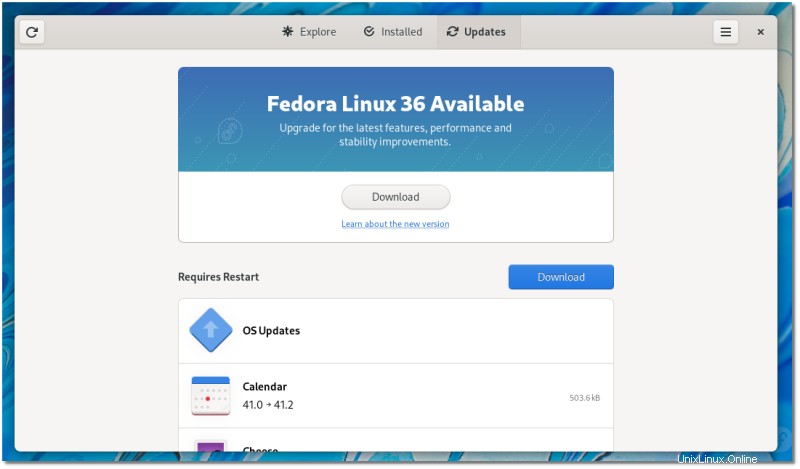
Apa yang terjadi jika Fedora 36 versi stabil dirilis?
Anda tidak perlu melakukan hal khusus untuk mendapatkan versi stabil jika Anda sudah menggunakan versi beta. Tetap perbarui sistem Anda dan Anda akan memiliki versi stabil secara otomatis. Itu nyaman, bukan?
Saya harap Anda menemukan langkah-langkah untuk meningkatkan ke Fedora 36 beta bermanfaat. Jika Anda memiliki pertanyaan, silakan tanyakan di bagian komentar.